Hogyan lehet létrehozni egy Windows -t a Flash Drive -ra a Windows 8 Enterprise nélkül

- 4200
- 832
- Takács Tamás Csaba
A Windows to Go -t az élő USB létrehozásának lehetősége - egy betöltési flash meghajtó, a Microsoft által a Windows 8 -ban bemutatott operációs rendszerrel (nem a telepítéshez, nevezetesen az USB -ből való betöltéshez és az informatika munkájához). Más szavakkal, a Windows telepítése egy USB flash meghajtóra.
Hivatalosan a Windows to Go -t csak a vállalati verzióban (Enterprise) támogatják, azonban az alábbi utasítások lehetővé teszik, hogy élő USB -t készítsen bármely Windows 8 és 8 -ban.1. Ennek eredményeként bármilyen külső meghajtón (flash meghajtó, külső merevlemez) működő operációs rendszert kap, a legfontosabb az, hogy elég gyorsan működik.
A műveletek végrehajtásához ebben az útmutatóban szükséged lesz:
- Usb flash meghajtó vagy merevlemez legalább 16 GB -os mennyiséggel. Kívánatos, hogy a meghajtó elég gyors és támogatja az USB0 -t - ebben az esetben a betöltés és a jövőbeni munka kényelmesebb lesz.
- Telepítő lemez vagy ISO kép Windows 8 vagy 8 segítségével.1. Ha még nem rendelkezik, akkor letöltheti a megismerési verziót a hivatalos Microsoft webhelyről, az is működni fog.
- Ingyenes GIMEGEX segédprogram, amelyet letölthetnek a hivatalos weboldalról https: // www.AutoIsssírás.Com/site/autooit-toools/gimagex/. Maga a segédprogram egy grafikus interfész a Windows ADK számára (ha könnyebb - az alább leírt műveleteket még kezdő felhasználó is teszi).
Élő USB létrehozása a Windows 8 -val (8.1)

Az első dolog, amit meg kell tennie a Windows létrehozásához, a Boot Flash meghajtóhoz, egy telepítési fájl kibontása.WIM az ISO -képpel (a legjobb, ha előzetesen rögzíti a rendszerben, ehhez a Windows 8 -ban elegendő kétszer kattintani a fájlra) vagy a lemezre. De nem lehet kinyerni - csak tudd, hol van: Források \Telepítés.wim - Ez a fájl csak a teljes operációs rendszert tartalmazza.
Megjegyzés: Ha nincs ez a fájl, de van telepítés.ESD helyett, akkor sajnos nem tudok egy egyszerű módszert az ESD WIM -re konvertálására (egy nehéz módszer: telepítés a képről egy virtuális gépen, majd létrehozni a telepítést.Wim a telepített rendszerből). Vegye ki az elosztást a Windows 8 -val (nem 8.1), biztosan lesz WIM.
A következő lépés futtassa a GIMAGEX segédprogramot (32 bit vagy 64 bit, a számítógépre telepített operációs rendszer verziójának megfelelően), és lépjen a programban alkalmazott hozzájáruláshoz.
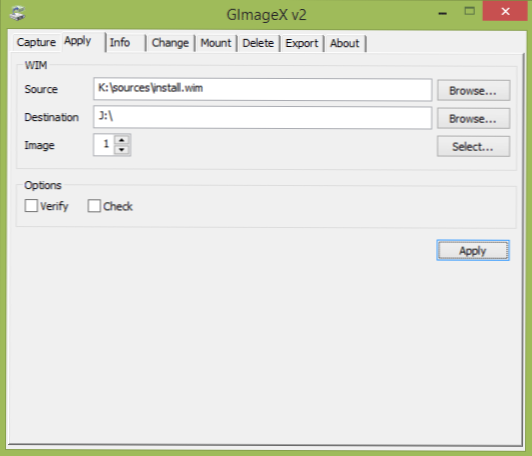
A forrásmezőben (forrás) adja meg a telepítési fájl elérési útját.WIM, és a célmezőben - a flash meghajtó vagy egy külső USB lemez útja. Nyomja meg az "Alkalmaz" gombot (Alkalmaz).
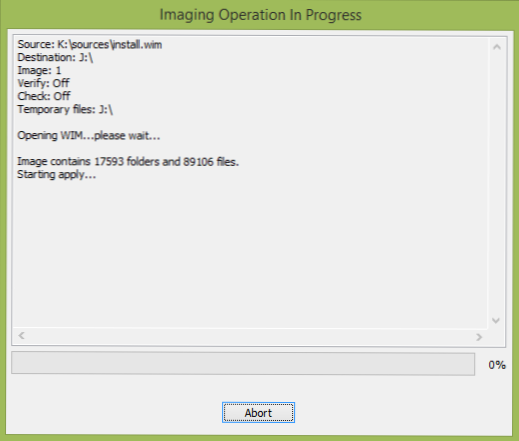
Várja meg a Windows 8 fájlok csomagolásának befejezését a meghajtóra (kb. 15 percig az USB 2 -en.0).
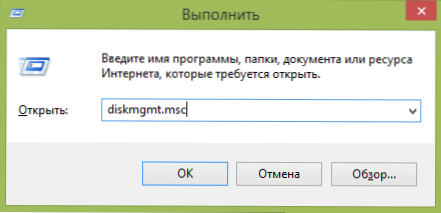
Ezután indítsa el a Windows Drive Control segédprogramot (megnyomhatja a Windows + R gombokat, és beléphet Diszkmgmt.MSC), keresse meg azt a külső meghajtót, amelyre a rendszerfájlokat telepítették, kattintson rá a jobb egérgombbal, és válassza a "Szakasz aktív készítése" lehetőséget (ha ez az elem nem aktív, akkor a lépés kihagyható).
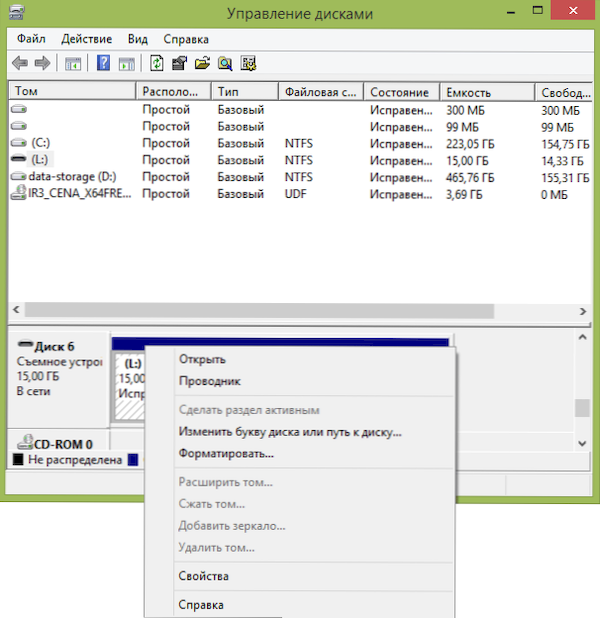
Az utolsó szakasz a rendszerindító rekord létrehozása, így letöltheti a Windows -t a Flash meghajtóról. Futtassa a parancssort a rendszergazda nevében (megnyomhatja a Windows + X Keys gombot, és válassza ki a kívánt menüpontot), és adja meg a következő parancssorba, minden parancs után az ENTER megnyomásával:
- L: (ahol L a flash meghajtó vagy a külső lemez betűje).
- CD Windows \ System32
- Bcdboot.Exe l: \ windows /s l: /f alll
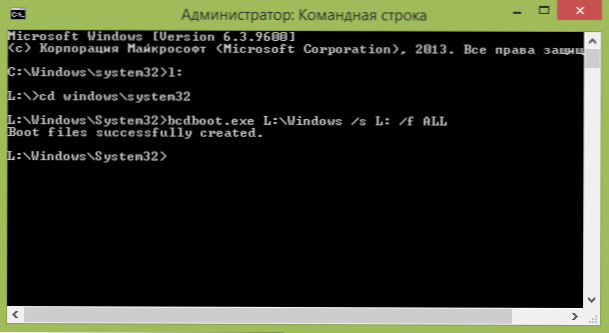
Itt fejeződött be a rendszerindítható flash meghajtó létrehozásának eljárása a Windows To Go -val. Elegendő ahhoz, hogy letölthessen egy számítógépes BIOS -ban az operációs rendszer elindításához. Az Live USB -vel való első indításkor olyan beállítási eljárást kell készítenie, amely a Windows 8 első indításánál fordul elő a rendszer újratelepítése után.
- « Gadgets a Windows 8 -hoz
- A káros programok eltávolítása a trend mikro-fenyegetésellenes eszközkészletében »

